Primeros pasos en Picyourlife
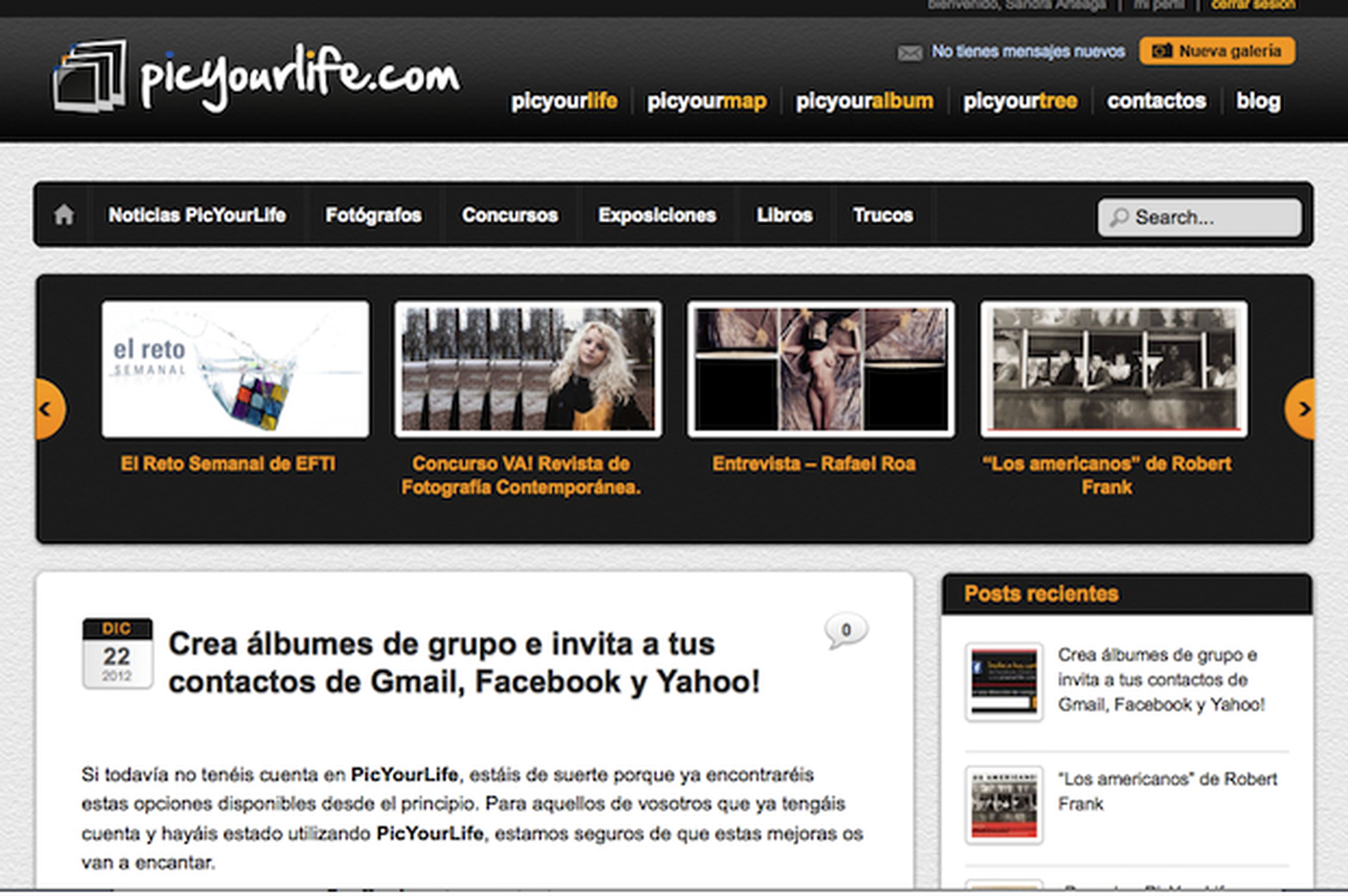
Organiza tu muro
En la pestaña Picyourlife del menú principal puedes ver tu muro, donde se muestran todas las imágenes que has publicado ordenadas por fecha. Para elegir el período y la galería que quieres mostrar, dirígete al apartado Rango de fechas y selecciona el período deseado, y luego elige la galería en el desplegable Todas las galerías. La página se actualizará y te mostrará el rango que has marcado.
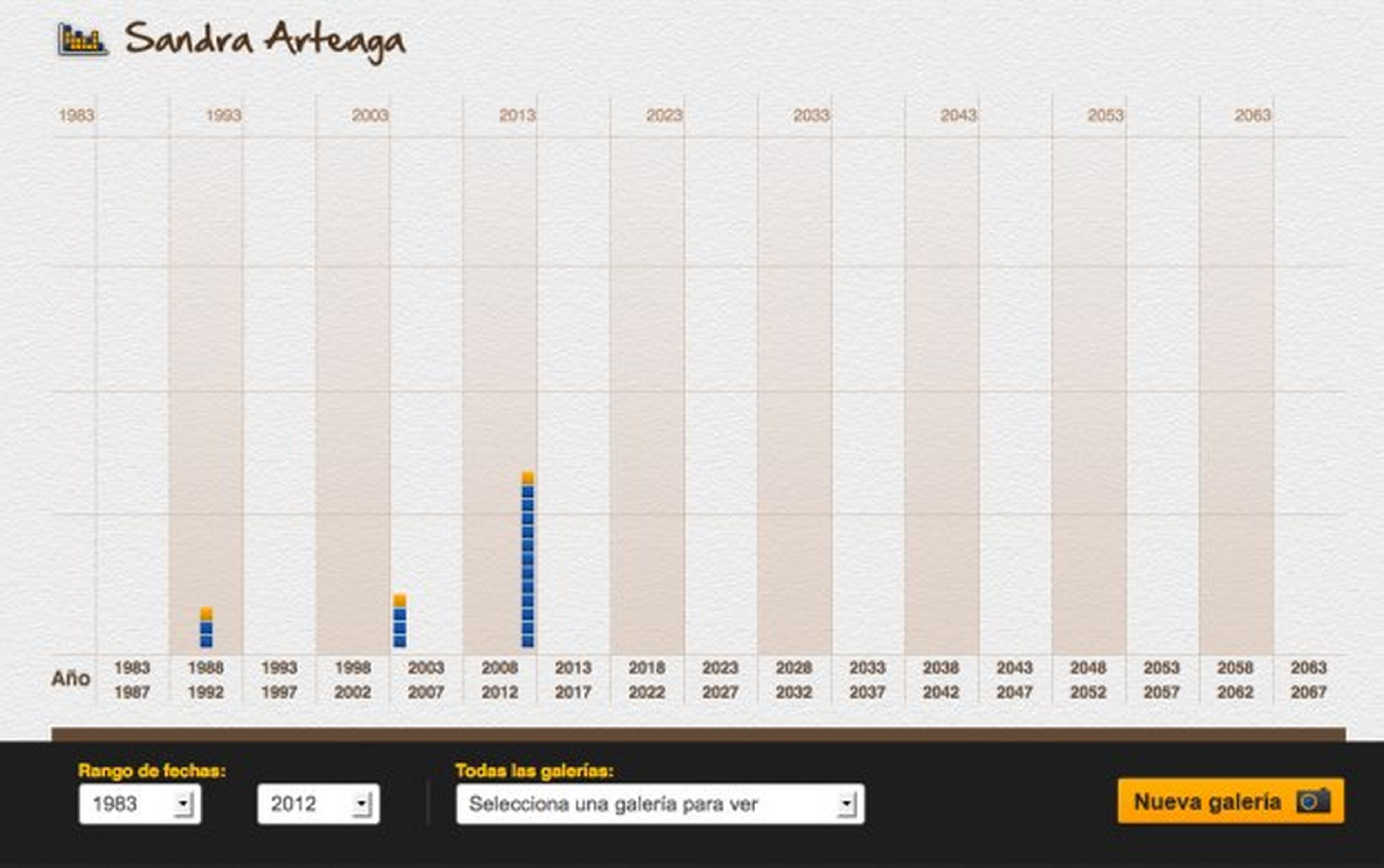
Explora tus galerías en el mapa
Si prefieres ver las imágenes sobre el mapa, haz clic en la pestaña Picyourmap del menú principal y visualizarás una diapositiva situada sobre las ciudades en las que has sacado tus fotos. Si pulsas sobre las diapositivas obtendrás más información sobre la galería a la que pertenecen, y puedes acceder haciendo clic en el botón Ver galería.
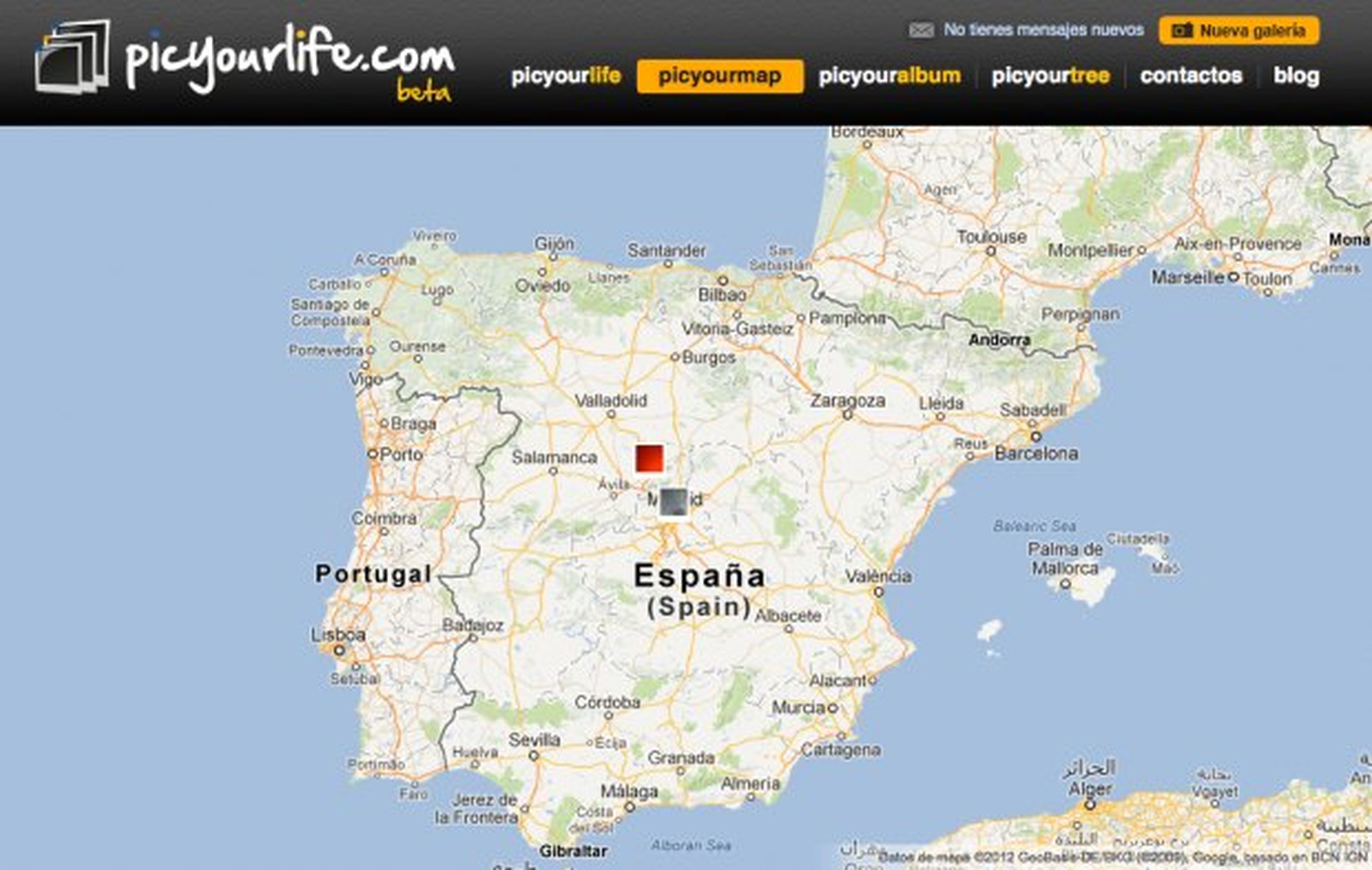
Organiza tus fotos en álbumes
En la pestaña Picyouralbum del menú principal tienes la posibilidad de organizar en álbumes todas tus fotos de Picyourlife. Por defecto, cada una de las galerías que has incluido también es un álbum, pero puedes crear más haciendo clic en el botón Nuevo álbum. A continuación, selecciona las imágenes que quieres incluir de tus galerías en el apartado Selección de fotos del álbum, escribe el título y la descripción, ajusta los permisos de visualización y pulsa en Guardar. Además, tienes la opción de revelar las imágenes a través del botón Revelado online.
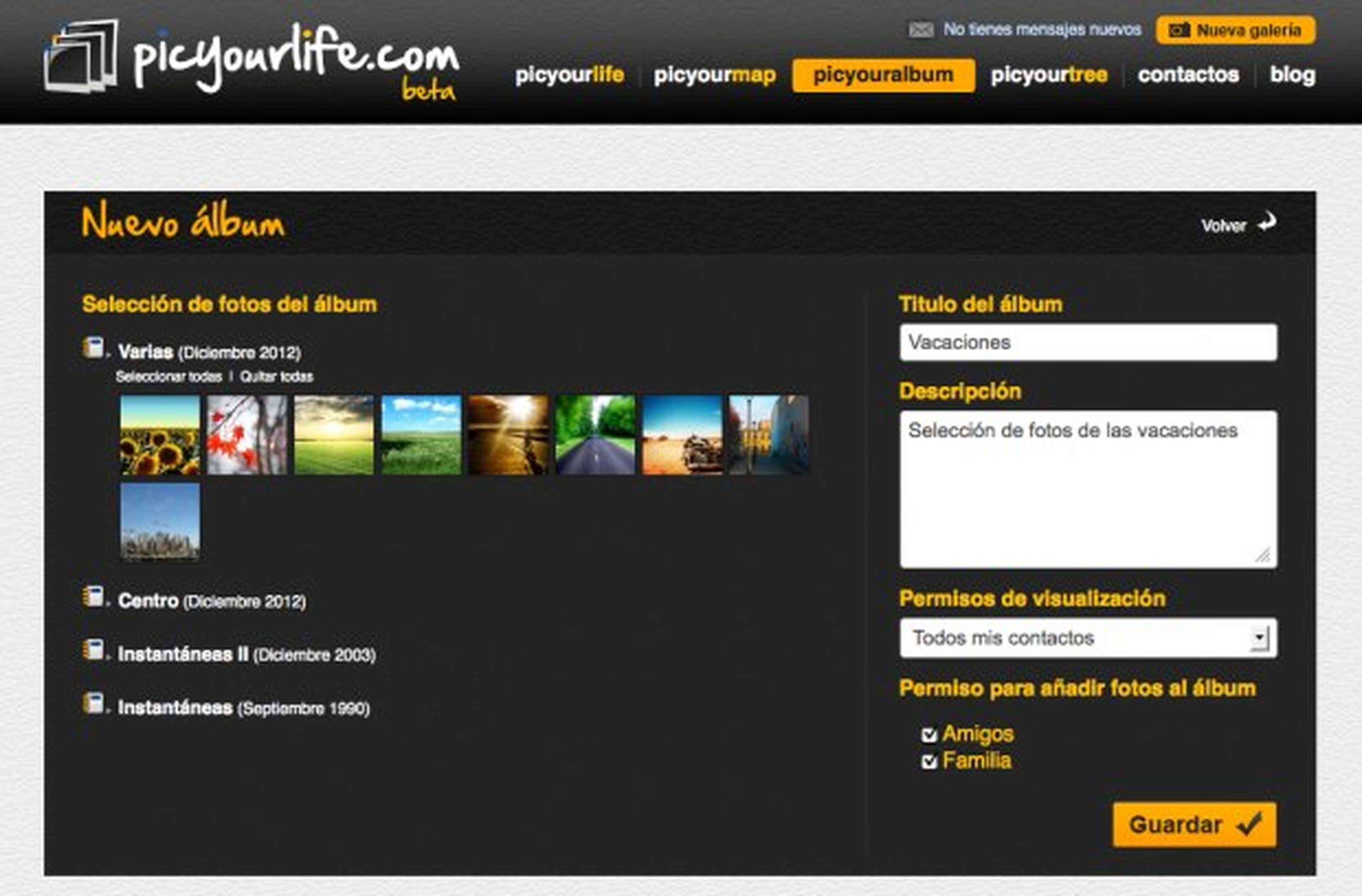
Crea tu árbol de contactos
Si quieres organizar tus contactos de una manera más visual y accesible, dirígete a la pestaña Picyourtree y selecciona los contactos que quieres incluir en el desplegable Añadir nuevo contacto a mi árbol. Después, arrastra su foto de perfil hasta la zona del árbol que prefieras para ubicarla donde te convenga. Cuando pulses en la imagen accederás directamente a las galerías del amigo seleccionado.
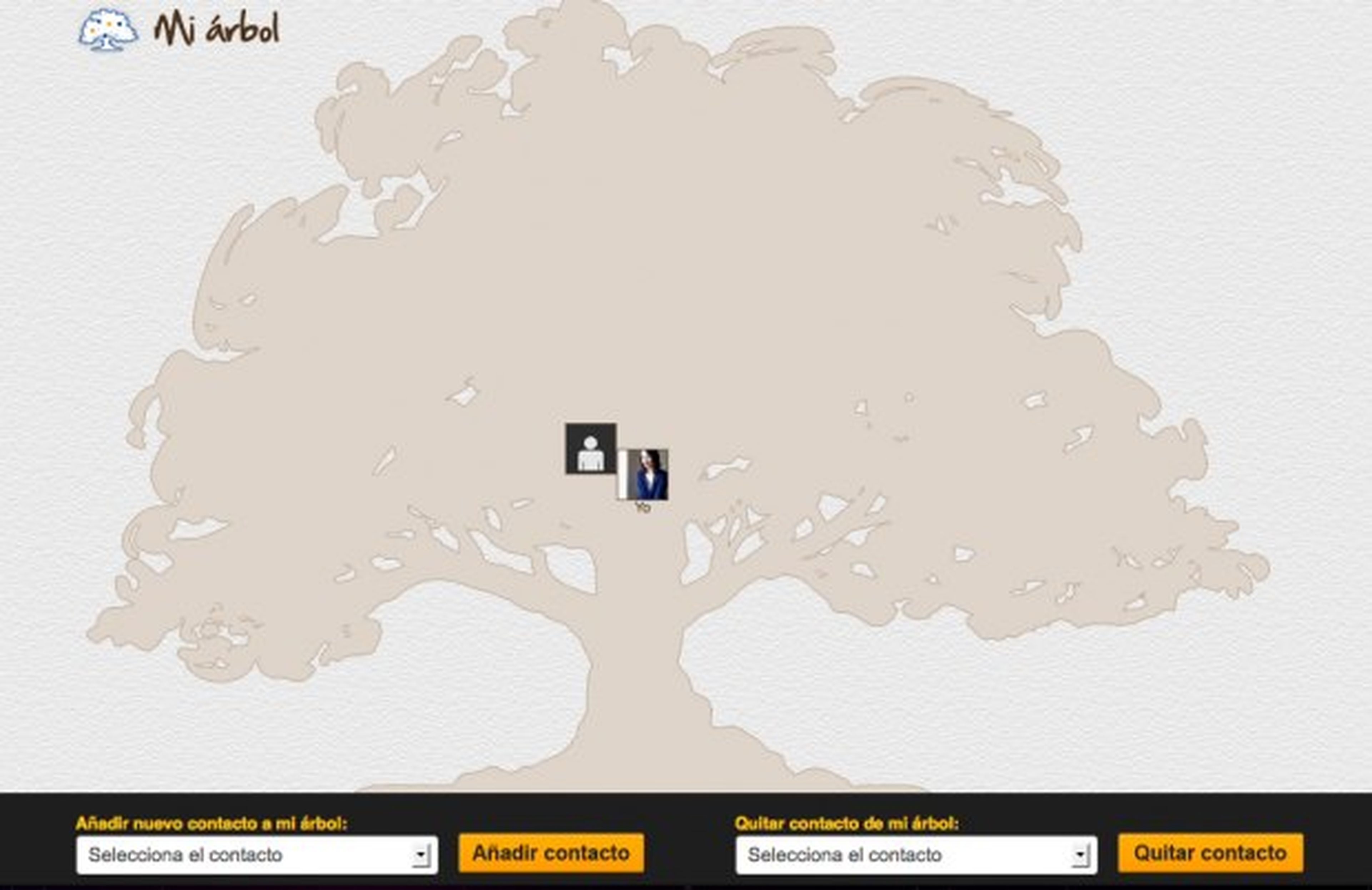
Explora tus contactos
En la pestaña Contactos puedes ver tus contactos ordenados por grupos. Por defecto, Picyourlife cuenta con dos grupos, Familia y Amigos, pero puedes añadir todos los que quieres haciendo clic en el botón Crear nuevo grupo. Para explorar las publicaciones de tus contactos haz clic en Perfil, Life, Map o Álbum, y comunícate con ellos a través de la opción Mensaje.
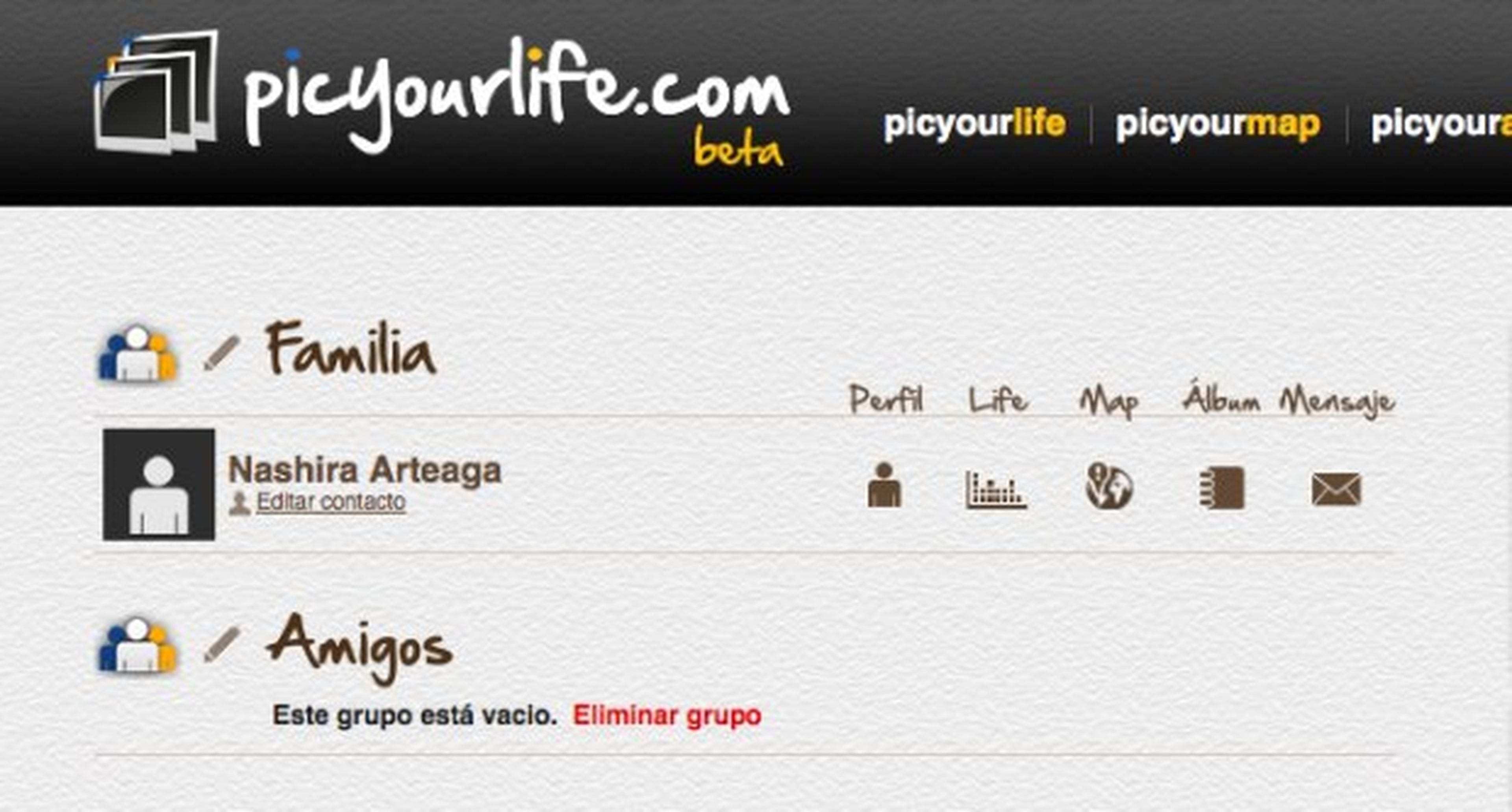
Descubre más sobre Sandra Arteaga, autor/a de este artículo.
Conoce cómo trabajamos en Computerhoy.
